Dodaj reakcje
Reakcje umożliwiają wzajemną ocenę ilościową na Padlet i pozwalają na współpracę na wiele nowych sposobów. Dowiedz się, jak włączyć reakcje na tablicy Padlet.
Typy reakcji
- Lubię to ❤️
- Głosowanie 👍👎
- Gwiazdka ⭐️
- Wynik 💯
Jak działają reakcje
- Tablica może mieć tylko jeden typ reakcji.
- Użytkownicy mogą reagować na każdy post, jeśli reakcje są włączone. Jednak użytkownicy z uprawnieniami czytelnika nie mogą reagować na forum.
- Użytkownicy mogą reagować na własne posty.
- Użytkownicy mogą zareagować na post tylko raz, jeśli są zalogowani. Jeśli otworzą forum w przeglądarce incognito, mogą zareagować wiele razy.
- Użytkownicy mogą reagować na dowolną liczbę postów.
- Użytkownicy mogą wrócić i zmienić swoje reakcje.
- Użytkownicy mogą usuwać swoje reakcje.
Jak włączyć reakcje
W panelu Ustawienia (⚙️) przejdź do sekcji Zaangażowanie dla "Reakcji". Włącz ją i wybierz typ reakcji.
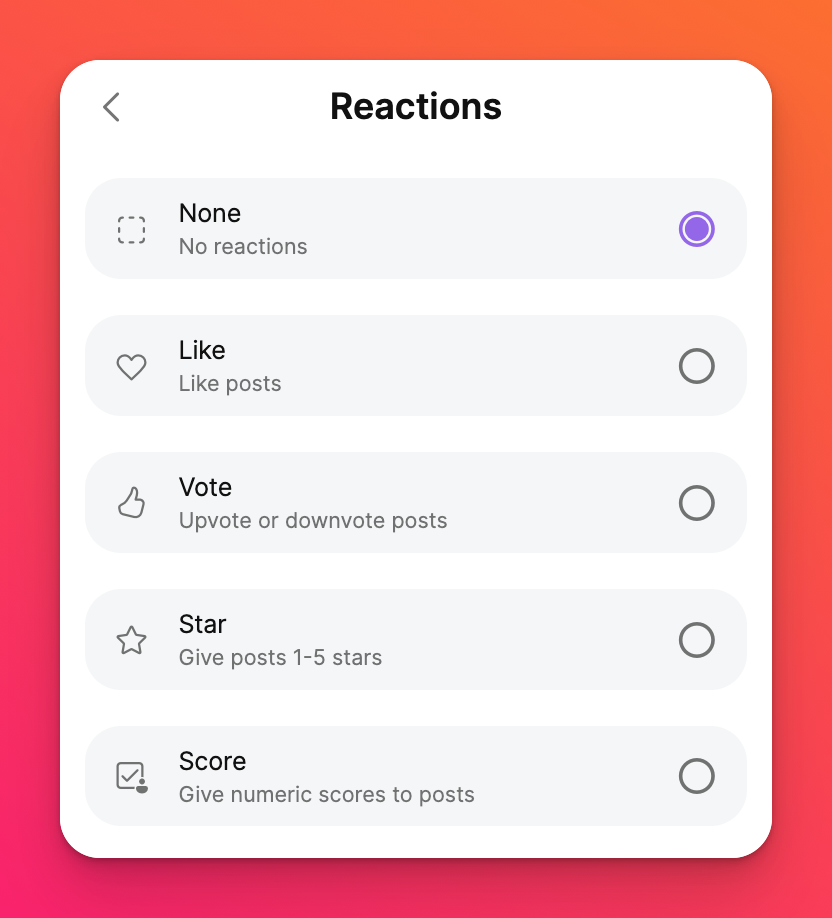
Wyłączenie reakcji nie powoduje usunięcia istniejących reakcji. Zatrzymuje jedynie dodatkowe reakcje. Jednak przejście z jednego typu reakcji na inny spowoduje usunięcie istniejących reakcji.
Jak posortować post według reakcji
Aby posortować post według reakcji:
- Wybierz ikonę koła zębatego Ustawienia (⚙️) na pasku akcji forum.
- Przewiń w dół do sekcji Układ.
- Wybierz Sortuj.
- Posortuj tablicę według wybranego typu reakcji.
Więcej informacji na temat sortowania postów można znaleźć tutaj.
Najczęściej zadawane pytania
Czy wyłączenie reakcji usunie je na zawsze?
Wyłączenie reakcji uniemożliwi nowe reakcje, ale nie usunie starych reakcji. Reakcje nie będą widoczne, gdy są WYŁĄCZONE, ale zostaną przywrócone po ponownym WŁĄCZENIU reakcji. Jednak przejście z jednego typu reakcji na inny spowoduje usunięcie starych reakcji.
Kto może reagować na mojej tablicy?
Jeśli masz włączone reakcje, każdy (poza użytkownikami z uprawnieniamiCzytelnika ), kto może odwiedzać Twoją tablicę, może reagować na Twoje posty.

